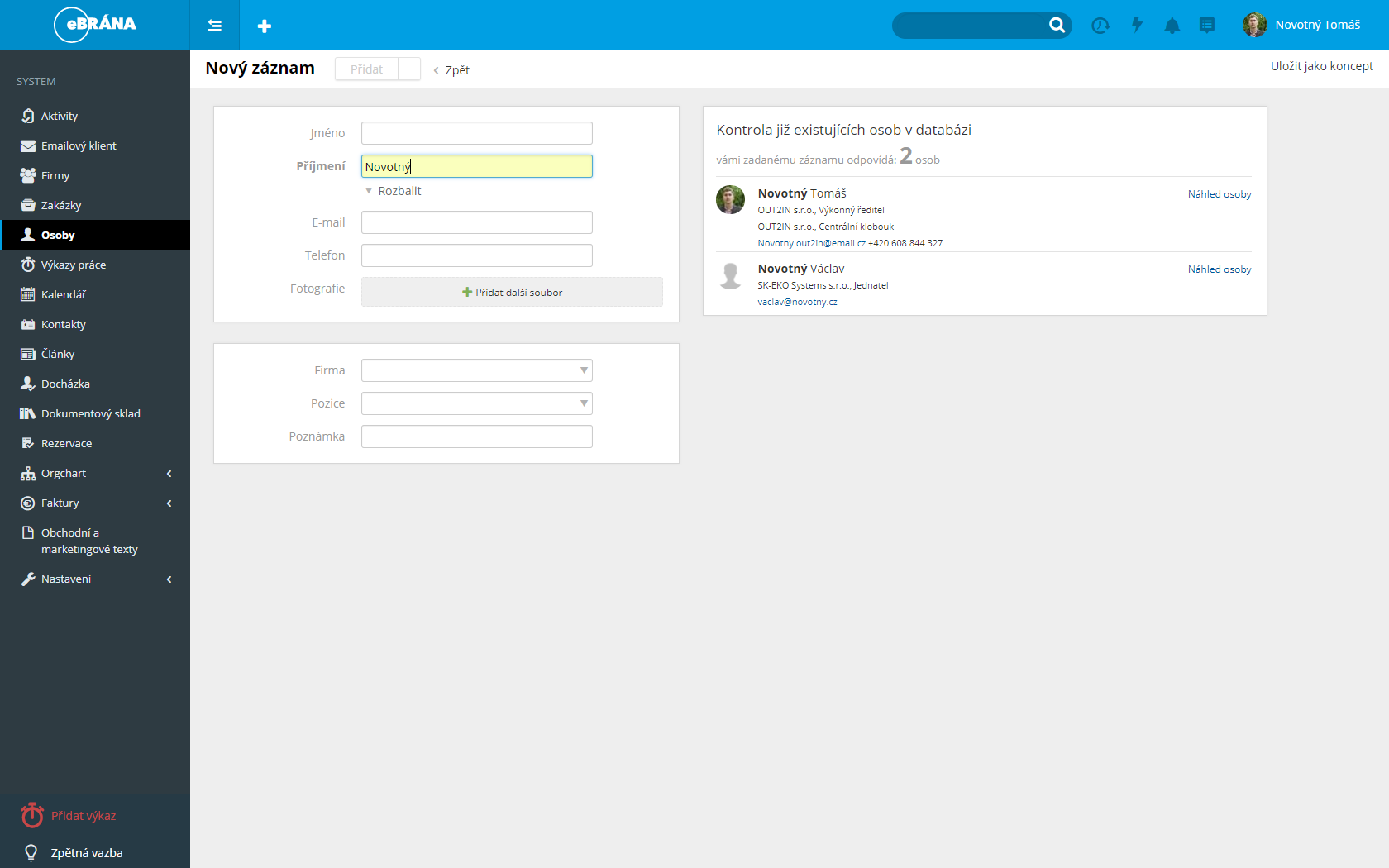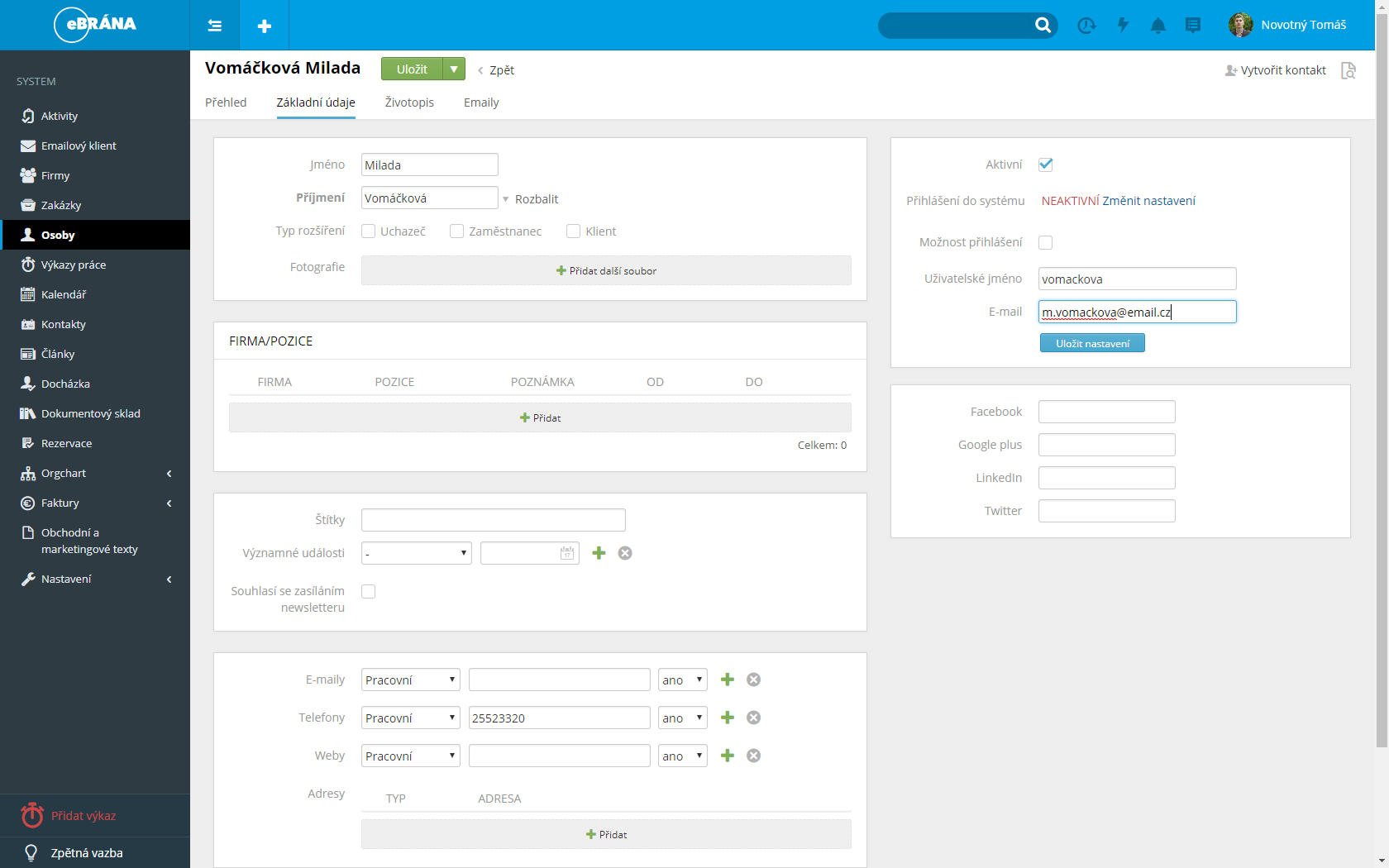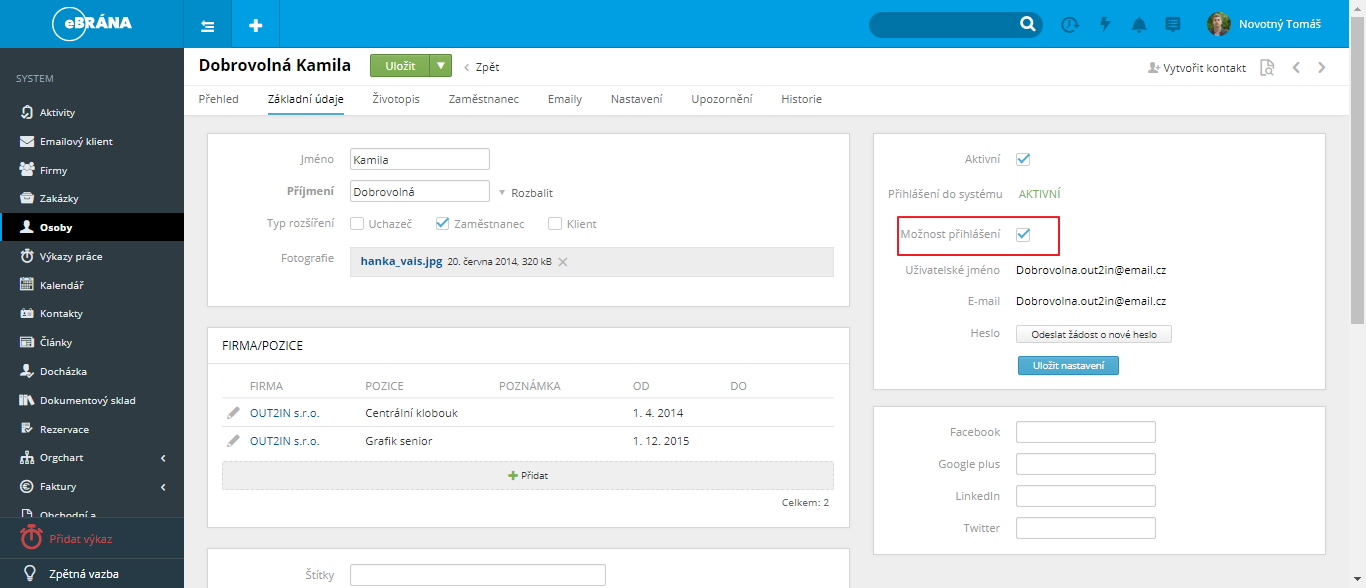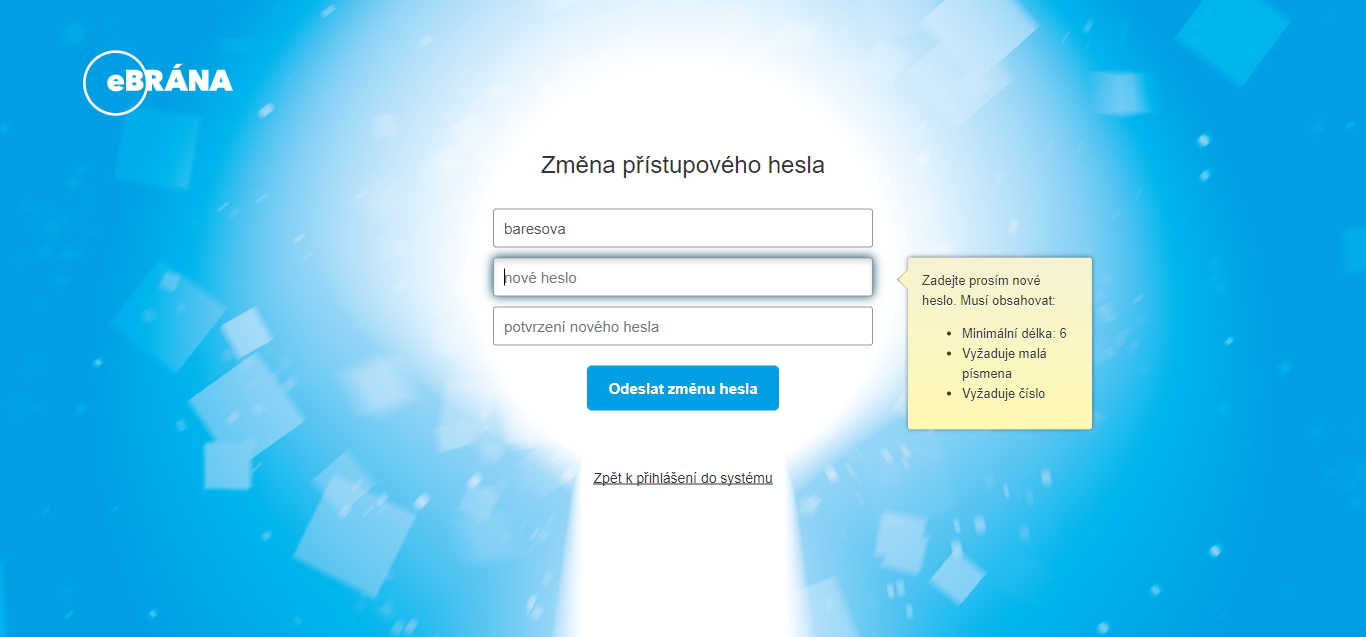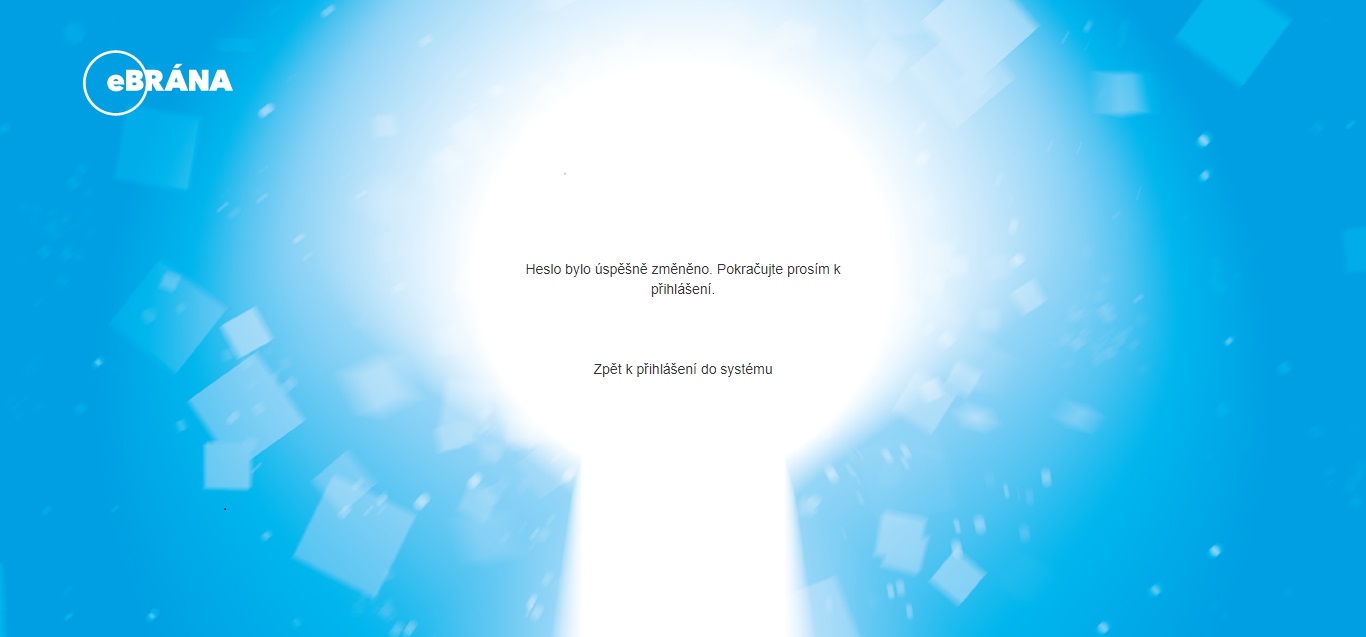Přidání nového účtu
Přidávat nové účty do systému může pouze osoba s administrátorským účtem. Přidání zaměstnaneckého a klientského účtu se liší pouze firmou, ke které je nový účet zařazen. Zaměstnanecký účet musí být zařazen pod firmu, která implementaci systemu vlastní, klientský pod zákaznickou firmu.
-
Přidání nového účtu
- Klikněte v levém černém svislém menu na Systém > Osoby.
- V zobrazeném modulu klikněte v horní části na tlačítko Přidat.
- V otevřeném formuláři vyplňte Jméno, Příjmení a E-mail nebo Tel. číslo (Systém kontroluje duplicitu - pokud jsou zadávaná duplicitní data, zobrazí se na pravé straně stránky.). Samozřejmě můžete vyplnit všechna data, která znáte. Rozšířené vyplnění je pod Rozbalit.
- Vyberte Firmu a Pozici (Pokud přidávate nového uživatele systému, tak musíte vybrat "Firmu" označenou jako "Vlastník systému".).
- Pokud máte k dospozici Foto nahrajte jej do boxu.
- Klikněte na tlačítko Přidat (V případě úspěšného zpracování se objeví hláška o úspěšném založení, v opačném případě se objeví chybová hláška.).
- Při úspěšném založení nové osoby budete přesměrováni do editace nově vzniklého profilu. Pokud vytváříte nového uživatele systému, musíte ještě na záložce Základní zaškrtnout políčko Zaměstnanec u parametru Typ rozšíření.
- Ještě doporučujeme ve stejné záložce vyplnit parametr Významné události, konkrétně typ Datum nástupu.
- Konkrétní popis jednotlivých záložek a polí v profilu naleznete v manuálu pro uživatelské účty.
Videonávod k přidání nového účtu (varianta zaměstnanec)
-
Aktivace přístupů pro uživatele
Pokud se jedná o profil zaměstnance, je potřeba mu aktivovat přístup do systemu. Postup aktivace je následovný:
- Klikněte na text AKTIVOVAT, který najdete u položky "Přihlášení do systému". Otevře se nabídka vyplnění uživatelského jména a e-mailu.
- Vyplníte uživatelské jméno - můžete zadat variantu, která odpovídá vašemu firemnímu řešení (např. J.Příjmení, nebo Jméno-Příjmení, ...).
- Zadejte e-mail. Do políčka e-mail se standardně předvyplní e-mailová adresa zadaná při založení profilu Osoby. Je nutné, aby se jednalo o aktivní (nejlépe firemní) e-mailovou adresu. Na tento Hlavní e-mail budou uživateli chodit všechny automatické komunikace a upozornění systému. Zároveň bude na tento e-mail odeslán aktivační e-mail.
- Klikněte na ULOŽIT. Uživateli se automaticky odešle aktivační e-mail, který bude obsahovat odkaz (Token) na formulář dokončení nastavení možnosti přihlášení do systému. V rámci dokončení nastavení si zároveň určíte své přihlašovací heslo. Pozor, formulář na dokončení nastavení má omezenou časovou platnost.
- Po uložení nového nastavení profilu se u osoby zobrazí informace o stavu aktivace možnosti Přihlášení do systému. Počáteční hodnota je Čeká na potvrzení.
- Deaktivace přístupu - pokud chcete, aby osoba zůstala v systemu ale nemohla se již přihlásit, odškrtněte pole "Možnost přihlášení"
-
První přihlášení do systému
Každý uživatel jednoduše při obdržení emailu s tokenem:
- Klikne na odkaz v příchozím emailu
- Pokud není automaticky vyplněno, tak vyplní uživatelské jméno a email dle dat v emailu
- Přidá heslo pro kontrolu 2x (musí obstahovat min 6 znaků, z toho jednu číslici a jedno malé písmeno)
- Klikne na odeslat změnu hesla a je to hotové.
- Klikne na zpět do přihlášení do systému, V přihlašovacím okně zadá přihlašovací data a může pracovat.
V případě potřeby změny hesla (např. zapomenuté heslo) se postupuje obdobným způsobem, pokud tuto změnu hesla aktivuje někdo jiný než uživatel sám. Taková osoba (běžně zástupce HR nebo IT) klikne na Odeslat žádost znovu. Uživatel obrdží email (token) a postupuje stejně jako při prvotním přihlášení.
Pokud si uživatel mění heslo sám (např. pravidelná obměna hesla) provede změnu přímo ve svém profilu.